يمكن أن تصبح هواتفنا الذكية وأجهزة الكمبيوتر الشخصية وجميع الأجهزة الذكية التي نمتلكها غبية حقًا في القريب العاجل دون اتصال بالإنترنت. لهذا السبب تعد القدرة على مشاركة اتصال الإنترنت بين الأجهزة مهمة للغاية حيث إنها تضمن أنه إذا كان أحد أجهزتنا لديه اتصال بالإنترنت ، فيمكن أن تظل الأجهزة الأخرى متصلة. على الرغم من أننا تمكنا من تحقيق هذا العمل الفذ من خلال أجهزتنا المحمولة لفترة طويلة جدًا ، فقد تم تطبيق هذه الميزة لأول مرة على نظام Windows بفاعلية من خلال برنامج Connectify. على مر السنين Connectify تطورت ودمجت العديد من الميزات المتقدمة مثل مشاركة الملفات ، Bridge ، Dispatch ، وأكثر من ذلك. بعد قولي هذا التطور جلب أيضًا نصيبًا عادلًا من المشاكل.
لماذا نحتاج إلى بديل Connectify؟
على الرغم من كون Connectify جزءًا جيدًا من البرامج ، فإن التسعير هو أحد أكبر التحديات عندما يتعلق الأمر باستخدام هذا البرنامج. أدرك أن Connectify يوفر إصدارًا مجانيًا لايت من التطبيق ، ومع ذلك ، فإن إصدار Lite مقيد بشدة وأن معظم ميزاته مخفية خلف paywal ، وأن هذا paywall سيكلفك كثيرًا. لكي تكون محددًا ، هناك نسختان مدفوعتان من Connectify ، و Pro ، و Max ، وسيعيدان 34.98 دولارًا و 49.98 دولارًا على التوالي.
هناك مشكلة أخرى في Connectify وهي أن جميع الميزات الرائعة التي تم دمجها في البرنامج خلال العامين الماضيين جعلت واجهة المستخدم الخاصة به معقدة للغاية ومن المؤكد أنه من الصعب على المبتدئين اكتشاف ميزات البرنامج وعمومياته. بالنسبة للمستخدم ، الذي يبحث فقط عن أدوات إنشاء WiFi بسيطة ، فلا يمكن تبرير السعر أو واجهة المستخدم المعقدة. لهذا السبب بدأنا في النظر في البرنامج البديل الذي يمكن أن يساعد في استبدال Connectify وهنا هي الأفضل منها:
6 أفضل برنامج واي فاي هوت سبوت لتحل محل Connectify
1. بايدو واي فاي نقطة ساخنة
يعد Baidu WiFi Hotspot أحد أفضل الخيارات المفضلة لدي لكونيكتيفي. يعجبني ذلك لأن البرنامج ليس معقدًا مثل Connectify ، لكنه لا يزال يجلب ميزات يمكنها تلبية متطلبات معظم المستخدمين. تتمثل المهمة الأولى والأهم لبرنامج Hotspot في إنشاء Hotspot ، وتتولى Baidu هذه المهمة بشكل مثالي. الاتصال سريع وآمن ولم أشعر بأي انخفاض في سرعات الاتصال على أجهزتي المتصلة على الإطلاق . بصرف النظر عن إنشاء Hotspot ، يتيح لك البرنامج أيضًا إرسال واستقبال الملفات من الأجهزة المتصلة بنقطة اتصال WiFi التي نقدرها حقًا. أنا أيضًا أحب واجهة المستخدم الخاصة بهذا البرنامج ، لأنه حديث إلى حد ما ويسهل حقًا التنقل فيه.
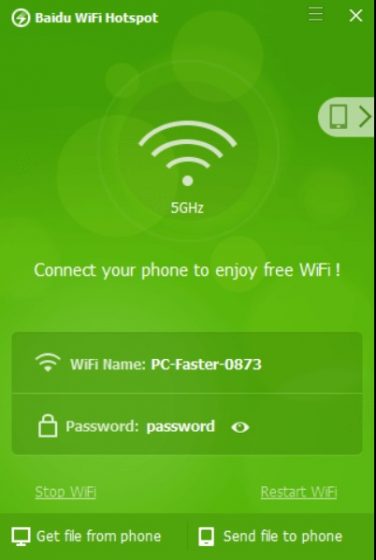
تنزيل: ( مجاني )
التوافق: ويندوز 10 ، 8.1 ، 8 ، 7 ، ويندوز فيستا ، إكس بي.
2. MyPublicWifi
MyPublicWiFi هو برنامج آخر بسيط وسهل الاستخدام يحول الكمبيوتر المحمول / الكمبيوتر الشخصي إلى نقطة وصول لاسلكية Wi-Fi. يعد البرنامج مفيدًا حقًا لمشاركة اتصالك بالإنترنت لأنه ينشئ HotSpot بسهولة ويوفر سرعات إنترنت جيدة لجميع الأجهزة المتصلة. على الرغم من كونه أحد أقدم برامج إنشاء النقاط الساخنة ، إلا أنه لا يزال أحد أبسط الاستخدامات وحزم الكثير من الميزات. تتضمن الميزات إنشاء جدار حماية لتقييد وصول المستخدم إلى مجالات معينة ، ومنع استخدام بعض خدمات الإنترنت لحفظ النطاق الترددي وتسجيل وتتبع جميع صفحات عناوين URL التي تمت زيارتهاعلى واي فاي هوت سبوت الظاهري الخاص بك. يكون MyPublicWiFi هو الأفضل إذا كنت تنشئ Hotspot للسماح للمستخدمين بخلاف نفسك باستخدام الإنترنت. ربما يكون الاشتراك الوحيد لهذا البرنامج هو واجهة المستخدم القديمة التي لم يتم تحديثها منذ فترة.
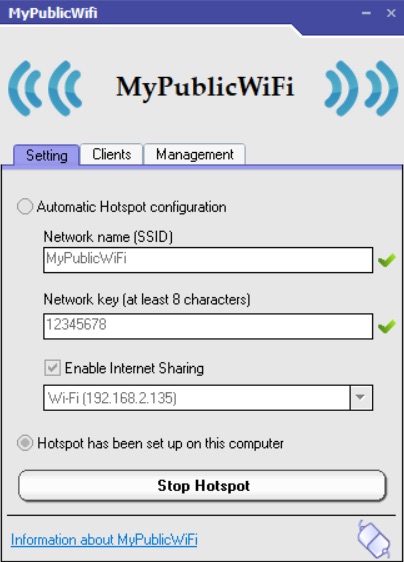
تنزيل: ( مجاني )
التوافق: نظام التشغيل Windows 10 و 8 و 7 و Windows Server 2008 R2 و Windows 32 / 64bit
3. LionScripts واي فاي هوت سبوت الخالق
في حين أن البرنامجين المذكورين أعلاه جيدان حقًا فيما يفعلانه ، فماذا إذا لم تكن بحاجة إلى أي ميزة إضافية يجلبونها ويريدون فقط استخدام HotSpot لإنشاء ميزة. إذا كان هذا هو الحال ، فإن LionScripts WiFi Hotspot Creator مخصص لك لأن البرنامج لا يفعل شيئًا آخر غير تحويل جهاز Windows الخاص بك إلى WiFi WiFi Hotspot. البرنامج سهل الاستخدام للغاية ولا يستغرق سوى بضع نقرات لإعداد الاتصال . إذا كانت البساطة هي ما تبحث عنه ، فإن LionScripts WiFi Hotspot Creator هو من أجلك. يحتوي البرنامج على نسخة مجانية ومدفوعة ، لكن الفرق الوحيد بين الاثنين هو أن النسخة المجانية مدعومة من الإعلانات ، لذلك لا تفقد أي وظيفة مع الإصدار المجاني على الإطلاق.
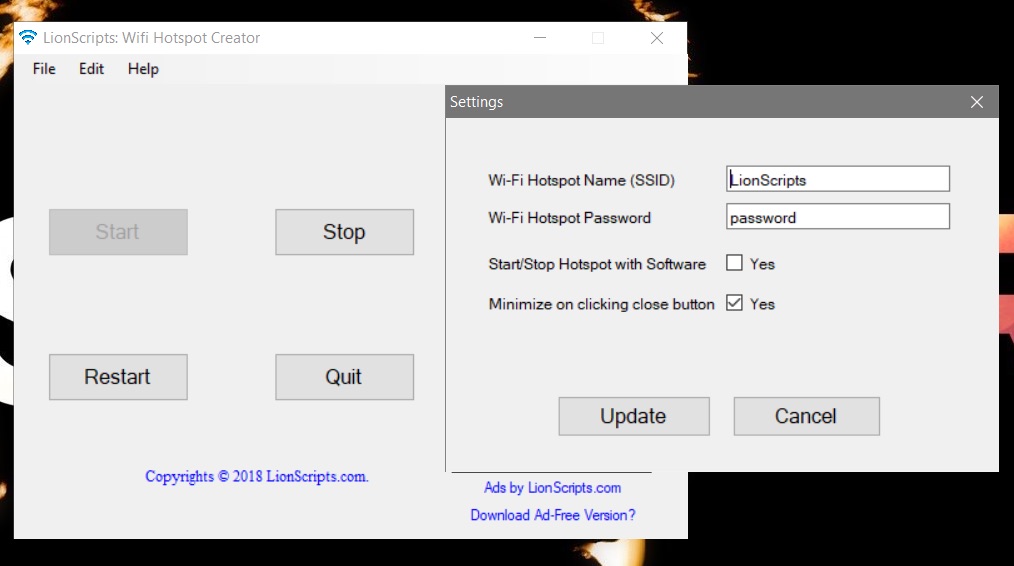
تنزيل: ( مجاني / 11 دولار )
التوافق: ويندوز 10 و 8 و 7 وفيستا وإكس بي.
4. OSToto نقطة ساخنة
اعتادت OSToto أن تكون أداتي المفضلة لإنشاء Hotspot على جهاز Windows ، ومع ذلك ، يبدو أن المطورين قتلوا البرنامج لأنه لم يعد موجودًا على موقع OSToto الرسمي. ومع ذلك ، لا يزال من الممكن تنزيل أحدث إصدار مدعوم من التطبيق ويعمل بشكل جيد. حزم OSToto جميع الميزات المعتادة بما في ذلك القدرة على إنشاء نقطة ساخنة ، جهاز القائمة السوداء ، واستخدام بروتوكول أمان WPA2 PSK . ومع ذلك ، فإن ميزاتي المفضلة في OSToto هي القدرة على ضبط مؤقت لإيقاف تشغيل نقطة الاتصال تلقائيًا والسماح للنقطة الساخنة بالعمل حتى عندما يكون الكمبيوتر الخاص بك في وضع الإسبات. بالنسبة لهاتين الميزتين وحدهما ، صممت OSToto Hotspot هذه القائمة حتى بعد أن لم تعد معتمدة رسميًا.
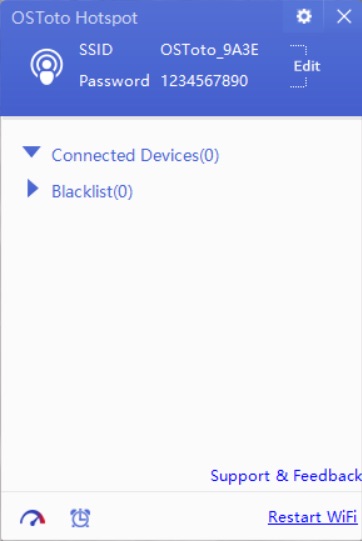
تنزيل: ( مجاني )
التوافق: ويندوز 10 ، 8.1 ، 8 ، 7 ، XP ، فيستا.
5. Thinix واي فاي نقطة ساخنة الخالق
يعد Thinix WiFi Hotspot Creator برنامجًا يجمع جميع ميزات Connectify تقريبًا بثلث سعره. لا يسمح لك البرنامج بإنشاء نقطة اتصال آمنة ومأمونة باستخدام بروتوكول WPA2 PSK WiFi فحسب ، بل يسمح لك أيضًا بمراقبة والتحقق من جميع جوانب نقطة الاتصال الخاصة بك. إحدى ميزاتي المفضلة هي ميزة "نقطة البداية التلقائية" التي تتيح لي مشاركة اتصال الإنترنت الخاص بي حتى عند تسجيل خروجي من جهازي. أخرى وتشمل الميزات دعم متعدد اللغات، وتحديد اتصال وتحديد الأولويات الصدد، إنشاء الملف الشخصي للاتصال سهل وتلقائي ، وأكثر من ذلك. إنها واحدة من أكثر النقاط الساخنة التي تنشئ برامج غنية بالميزات.
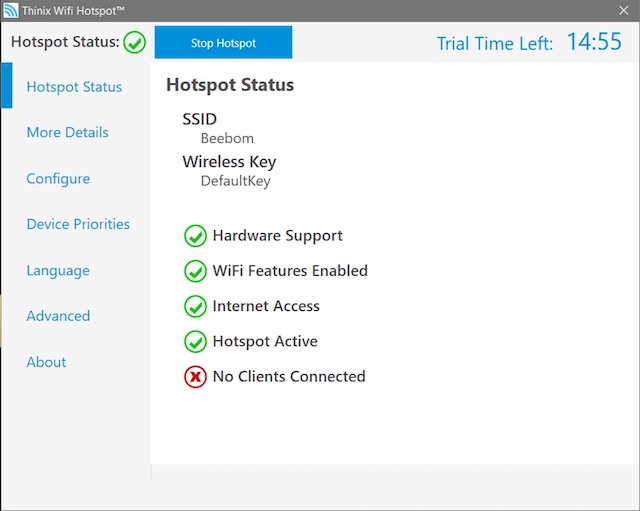
تنزيل: ( مجاني / $ 12.95 )
التوافق: Windows 10 و 8 و 7 (لا يدعم Windows 8 RT و Windows 7 Starter Edition)
6. برنامج Maryfi Virtual Router
آخر منشئ هوت سبوت الظاهري في قائمتنا هو برنامج Maryfi لجهاز التوجيه الظاهري والذي يعد برنامجًا آخر بسيطًا ومجانيًا يساعدك في إنشاء Hotspot على جهاز يعمل بنظام Windows. مع Maryfi ، يمكن للمستخدمين مشاركة أي اتصال إنترنت لاسلكيًا بما في ذلك مودم الكبل أو البطاقة الخلوية أو حتى شبكة Wi-Fi أخرى . أفضل جزء في استخدام MaryFi هو أنك لست بحاجة إلى أي اتصال بالإنترنت لإنشاء شبكة WiFi. تساعد هذه الميزة في إنشاء مكتبة مشتركة من المجلدات ولعب الألعاب القائمة على الشبكة المحلية دون استخدام أي أسلاك مادية. العيب الوحيد في هذا البرنامج هو أنه لا يدعم نظام التشغيل Windows 10.
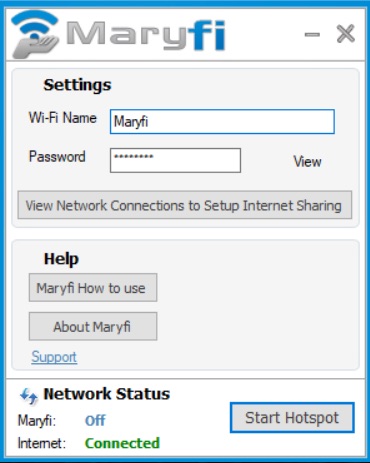
تنزيل: ( مجاني )
التوافق: ويندوز 7 و 8 و 8.1
المكافأة: ويندوز 10 الأصلي نقطة ساخنة الخالق
مع Windows 10 ، تسمح Microsoft لمستخدميها بإنشاء نقطة اتصال أصلية على أجهزة Windows 10 الخاصة بهم. على الرغم من أن هذا لا يسمح للمستخدمين باستخدام أي ميزة أخرى مثل مشاركة الملفات وإنشاء مكتبات مشتركة ، فهي طريقة جيدة وبسيطة ومجانية لإنشاء نقطة اتصال WiFi على جهازك.
لإنشاء نقطة اتصال WiFi WiFi باستخدام جهاز يعمل بنظام Windows 10 ، يجب عليك الانتقال إلى الإعدادات -> الشبكة والإنترنت -> نقطة اتصال الهاتف المحمول ، ثم انقر فوق زر التشغيل / الإيقاف للتبديل لإنشاء نقطة اتصال ساخنة . يمكنك أيضًا استخدام مركز عمل Windows 10 للقيام بنفس الشيء.
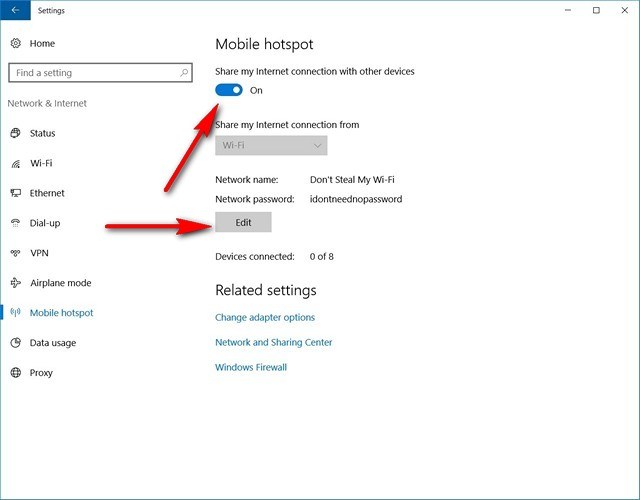
استخدم بدائل Connecitfy لإنشاء نقطة فعالة على Windows
كما ترى ، هناك الكثير من البرامج القادرة التي يمكن أن تحل محل Connectify وتساعدك في إنشاء Hotspot باستخدام جهاز Windows. يمكنك اختيار البرنامج حسب متطلباتك. بمجرد القيام بذلك ، أخبرنا عن البرنامج الذي تعتقد أنه الأفضل في القائمة عن طريق الكتابة في قسم التعليقات أدناه.

اترك لنا رأيك او تعليقك او فكره مميزه